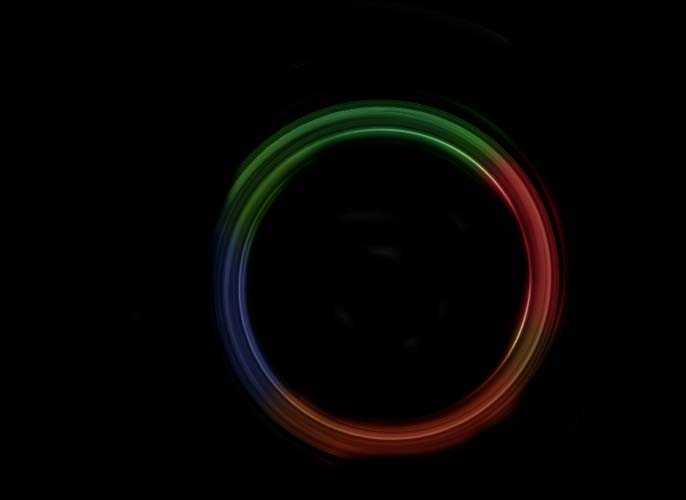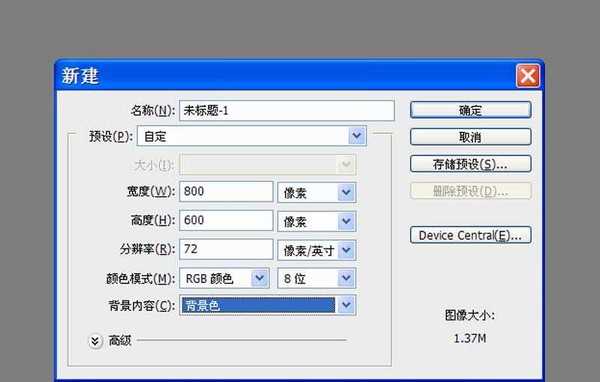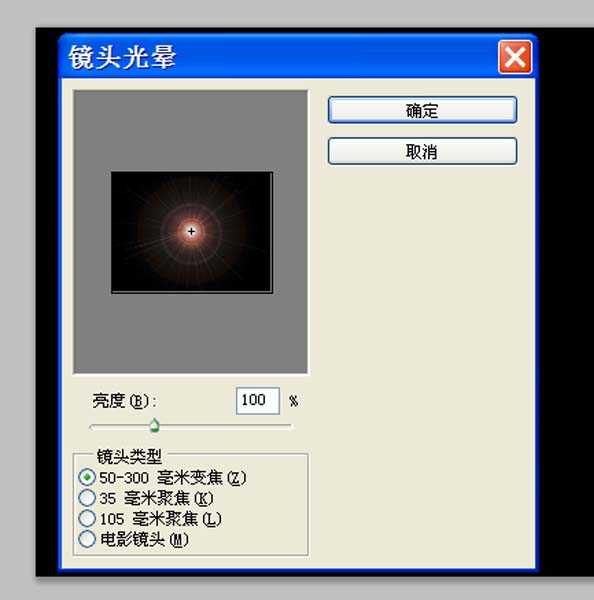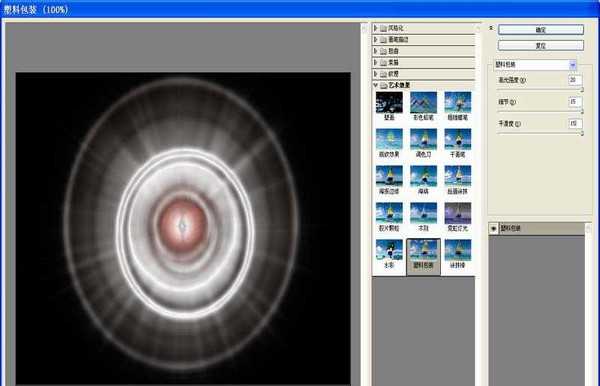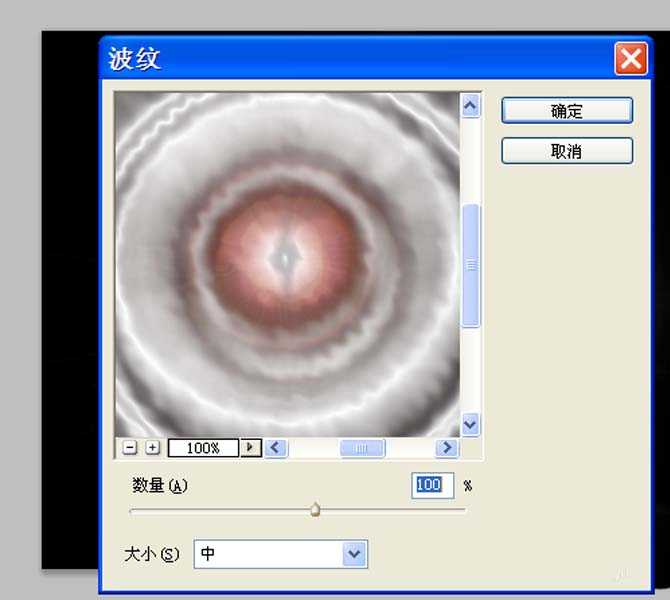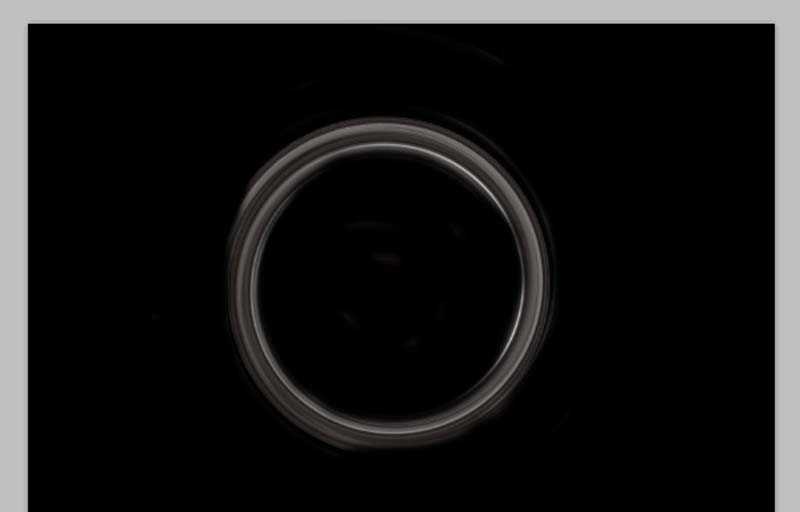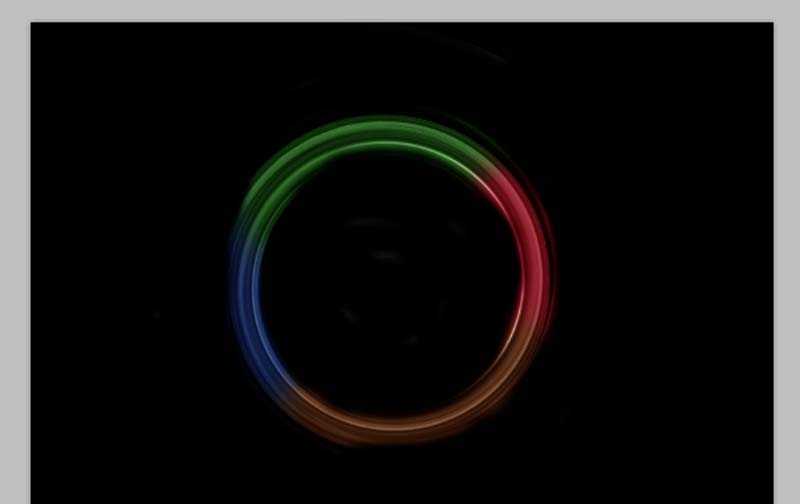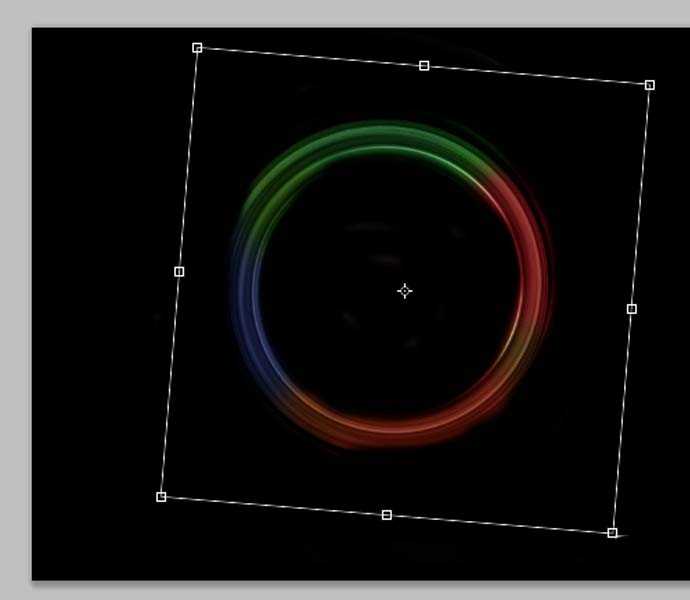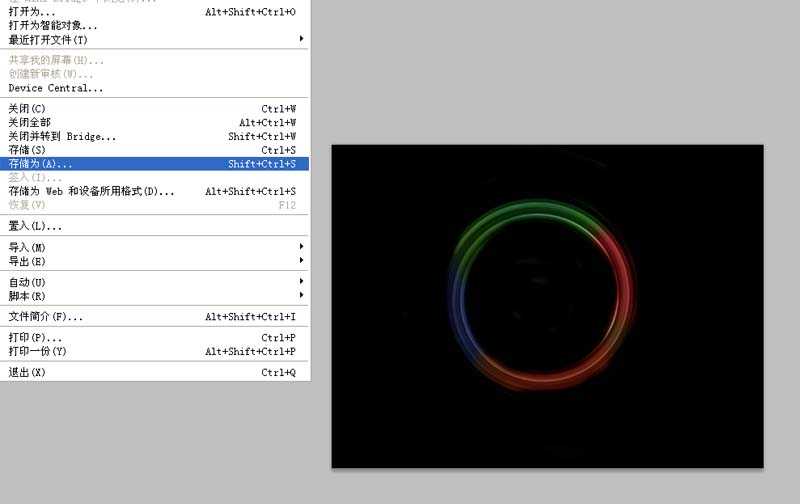ps怎么设计彩色的光环?
平面设计 发布日期:2024/9/24 浏览次数:1
正在浏览:ps怎么设计彩色的光环?
利用ps制作光环效果,主要利用了ps的滤镜功能,现在就把操作步骤和截图分享出来,供大家参考使用,希望对你有帮助和启发。
- 软件名称:
- Photoshop CS5 绿色版官方中文正式原版
- 软件大小:
- 104.06MB
- 更新时间:
- 2014-06-01立即下载
1、首先启动Photoshop cs5,执行文件-新建命令,新建一个分辨率为72,背景颜色为黑色,大小为800*600的文档。
2、执行滤镜-渲染-镜头光晕命令,在弹出的对话框中调整光晕的位置使其处于正中央,其他参数不变,点击确定按钮。
3、执行滤镜-艺术效果-塑料包装命令,在弹出的对话框中设置高光强度为20,平滑度15,细节15,点击确定按钮。
4、执行滤镜-扭曲-波纹命令,在弹出的对话框中采用默认参数,直接点击确定按钮即可。
5、执行滤镜-扭曲-旋转扭曲命令,在弹出的对话框中设置角度为999,点击确定按钮。
6、按住alt键双击背景图层将其转换为普通图层0,新建图层1,调整图层1和图层0的位置,选择图层1填充黑色,选择图层0,执行ctrl+t调整大小和位置。
7、点击图层面板中的添加矢量蒙版按钮添加蒙版,选择工具箱里的画笔工具,进行涂抹,让其出现一个光滑效果。
8、新建图层2,修改图层2的混合模式为柔光,选择工具箱里的画笔工具,设置自己喜欢的颜色进行涂抹。
9、接着执行ctrl+j组合键复制一个图层2副本,设置透明度和填充均为60%,执行ctrl+t组合键进行调整位置。
10、执行文件-存储为命令,在弹出的对话框中输入名称,保存类型为psd,保存在一个合适的位置上即可。
相关推荐:
ps怎么制作彩色光束效果?
PS怎么制作发光的彩色弧线?
ps怎么绘制一个彩色的光环效果?
下一篇:ps怎么快速将文字背景变透明?
荣耀猎人回归!七大亮点看懂不只是轻薄本,更是游戏本的MagicBook Pro 16.
人们对于笔记本电脑有一个固有印象:要么轻薄但性能一般,要么性能强劲但笨重臃肿。然而,今年荣耀新推出的MagicBook Pro 16刷新了人们的认知——发布会上,荣耀宣布猎人游戏本正式回归,称其继承了荣耀 HUNTER 基因,并自信地为其打出“轻薄本,更是游戏本”的口号。
众所周知,寻求轻薄本的用户普遍更看重便携性、外观造型、静谧性和打字办公等用机体验,而寻求游戏本的用户则普遍更看重硬件配置、性能释放等硬核指标。把两个看似难以相干的产品融合到一起,我们不禁对它产生了强烈的好奇:作为代表荣耀猎人游戏本的跨界新物种,它究竟做了哪些平衡以兼顾不同人群的各类需求呢?
人们对于笔记本电脑有一个固有印象:要么轻薄但性能一般,要么性能强劲但笨重臃肿。然而,今年荣耀新推出的MagicBook Pro 16刷新了人们的认知——发布会上,荣耀宣布猎人游戏本正式回归,称其继承了荣耀 HUNTER 基因,并自信地为其打出“轻薄本,更是游戏本”的口号。
众所周知,寻求轻薄本的用户普遍更看重便携性、外观造型、静谧性和打字办公等用机体验,而寻求游戏本的用户则普遍更看重硬件配置、性能释放等硬核指标。把两个看似难以相干的产品融合到一起,我们不禁对它产生了强烈的好奇:作为代表荣耀猎人游戏本的跨界新物种,它究竟做了哪些平衡以兼顾不同人群的各类需求呢?